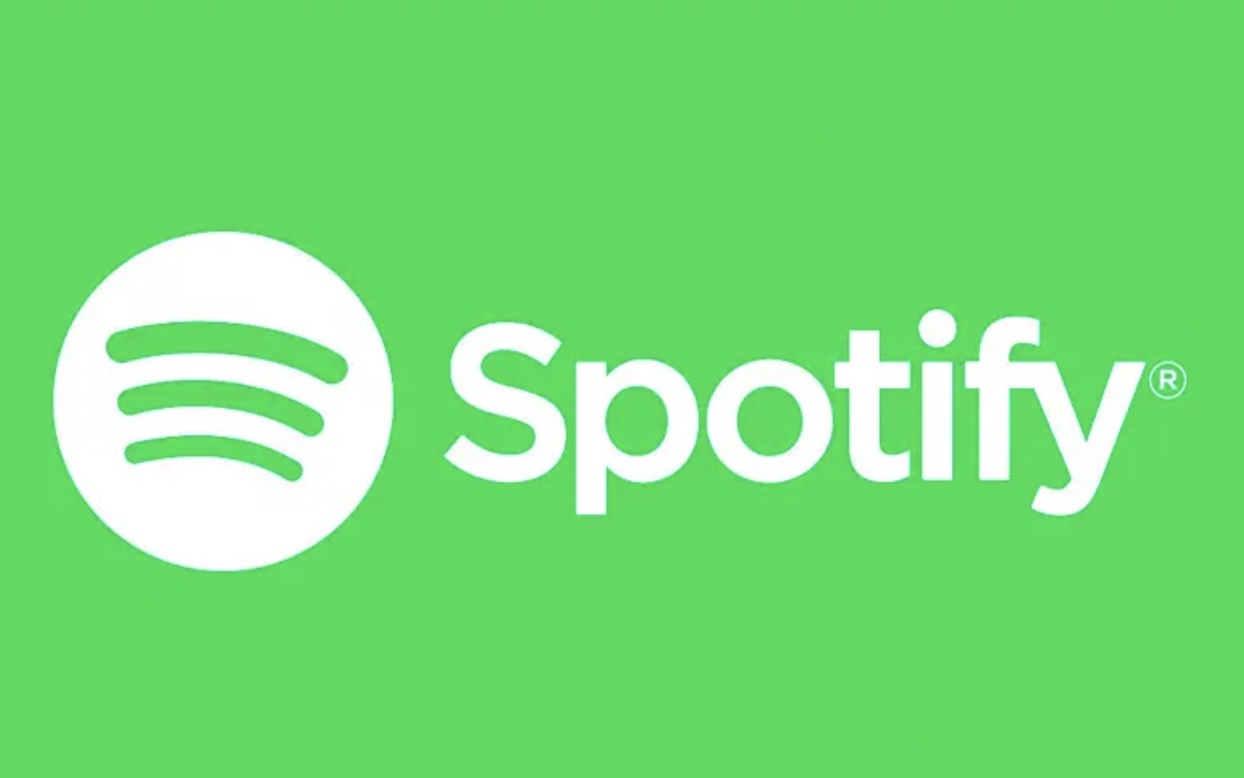Spotify è un'applicazione Windows molto popolare per l'ascolto e il download di musica. Purtroppo, alcuni utenti potrebbero riscontrare problemi nell'utilizzo di Spotify per lo streaming e il download di musica. Il problema è indicato dal codice di errore 4, che indica una mancanza di connessione Internet. Chi ha riscontrato questo codice di errore 4 su Spotify non è in grado di utilizzare correttamente l'applicazione online. Di conseguenza, funzionalità come la radio e lo streaming non sono disponibili. In questa guida, vedremo varie soluzioni per risolvere il problema del codice di errore 4 su un computer con sistema operativo Windows 10 o Windows 11.
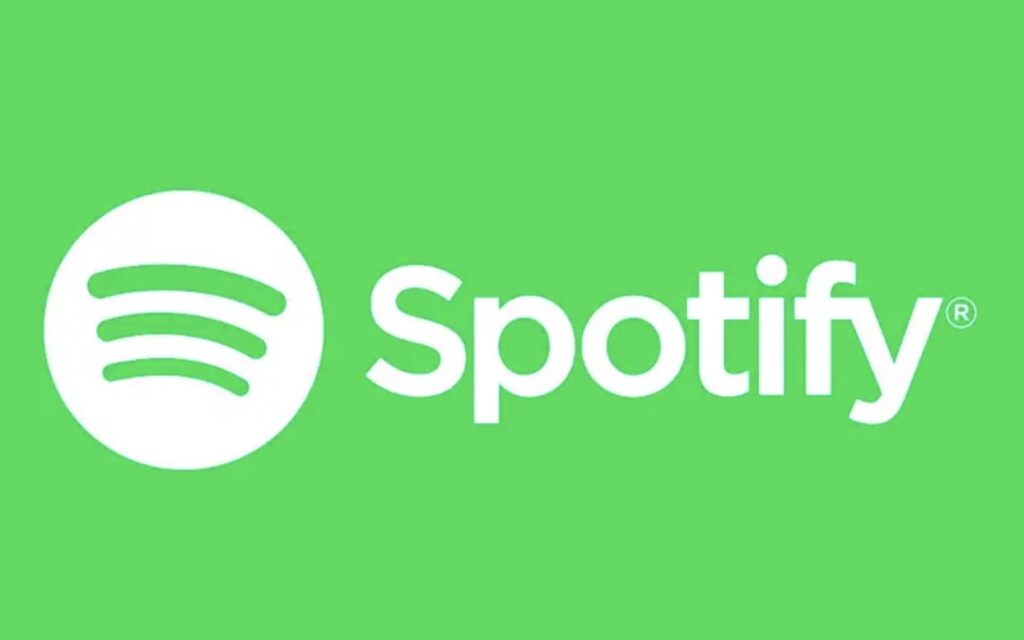
Indice dei contenuti
Come svuotare la cache DNS per risolvere il codice errore 4
Una soluzione per risolvere il codice di errore 4 di Spotify consiste nella pulizia della cache DNS del tuo PC. La cache DNS è un archivio di indirizzi IP locali memorizzati sul tuo computer, dal quale il tuo browser web recupera i dati di ricerca DNS. La cancellazione della cache DNS aggiornerà i dati e risolverà il problema. Puoi pulire la cache DNS eseguendo un comando "flush DNS" tramite il Prompt dei comandi o Esegui.
È possibile risolvere il codice di errore 4 di Spotify selezionando l'opzione HTTP nelle impostazioni dell'app. Spotify offre diverse opzioni di impostazioni proxy alternative per configurare la connessione dell'app a Internet. Modificando l'opzione proxy in HTTP, si può presumibilmente risolvere il problema del codice di errore 4. Per selezionare l'opzione HTTP in Spotify, segui questi passaggi: apri l'app Spotify e fai clic sul pulsante del nome utente nella parte superiore dell'app per accedere al menu delle impostazioni.
Per selezionare l'opzione HTTP in Spotify, è necessario accedere alle impostazioni dell'app. Fai clic sul pulsante del nome utente nella parte superiore dell'app e seleziona "Impostazioni" per visualizzare le opzioni di configurazione di Spotify. Nel menu delle impostazioni, fai clic sul menu a discesa "Tipo di proxy" e seleziona "HTTP". Infine, seleziona l'opzione "Riavvia app" per applicare le modifiche.
Come modificare le impostazioni del server DNS
Il codice di errore 4 su Spotify può essere causato dal fatto che l'app non riesce a riconoscere il server DNS predefinito del PC impostato dal provider di servizi Internet. In questo caso, l'app non può caricare correttamente le risorse online richieste, generando l'errore 4. Molti utenti hanno risolto il problema modificando il server DNS del proprio PC con il DNS di Google universalmente riconosciuto.
È necessario configurare le impostazioni del server DNS preferito e alternativo con gli indirizzi Google: immetti 8.8.8.8 per il server DNS preferito e 8.8.4.4 per l'impostazione DNS alternativa.
Modifica del registro per risolvere il codice errore 4
La modifica del valore DWORD nel registro risolve il codice di errore 4. In particolare, va modificato il valore DWORD di "EnableActiveProbing", che era impostato su 0 (disabilitato) sui propri PC. Qui di seguito troverai i passaggi per correggere il codice di errore 4 tramite la modifica del registro:
- Premi contemporaneamente i tasti Win + S per aprire la casella di ricerca.
- Digita "regedit" nella casella di ricerca per individuare l'Editor del Registro di sistema. Seleziona l'Editor del Registro di sistema all'interno dei risultati della ricerca.
- Fai clic sulla barra degli indirizzi nella parte superiore dell'Editor del Registro di sistema per cancellare la posizione corrente.
- Vai alla chiave Internet inserendo il seguente percorso: "Computer\HKEY_LOCAL_MACHINE\SYSTEM\CurrentControlSet\Services\NlaSvc\Parameters\Internet".
- Successivamente, fai clic con il pulsante destro del mouse sul valore DWORD "EnableActiveProbing" e seleziona "Modifica".
- Se il valore DWORD "EnableActiveProbing" è impostato su 0, deseleziona la casella "Dati valore" e immetti il valore 1 all'interno della stessa casella dati.
- Infine, seleziona "OK" per salvare il nuovo valore di "EnableActiveProbing".
Escludi Spotify dal software antivirus
Il codice di errore 4 di Spotify potrebbe essere causato dall'interferenza del software antivirus con l'app. Sia le app antivirus di terze parti che la sicurezza di Windows possono bloccare la connettività Internet di Spotify. Per risolvere il problema, puoi scegliere di escludere Spotify dalla protezione antivirus aggiungendolo a un elenco di eccezioni (software affidabile) incluso dalla maggior parte delle app di sicurezza.
Bisogna impostare le esclusioni di sicurezza di Windows e aggiungere all'elenco delle eccezioni l'app Spotify. Se stai utilizzando uno strumento antivirus di terze parti, cerca un elenco di esclusione nella scheda delle impostazioni. Il sito web del software antivirus probabilmente includerà linee guida su come utilizzare il proprio elenco di esclusioni.
Disattiva il firewall di Windows Defender
Windows Defender è un componente della sicurezza di Windows che filtra il traffico di rete. Se Spotify non è consentito attraverso il firewall, la disattivazione del firewall potrebbe risolvere il codice di errore 4. Non è una buona idea mantenere il firewall disattivato. È possibile disattivare Windows Defender o aprire l'elenco delle app consentite di Windows Defender e selezionare le caselle di controllo di Spotify per consentire l'utilizzo dell'app.
Molti firewall di terze parti possono bloccare Spotify allo stesso modo. Se hai installato un firewall di terze parti, prova a disabilitarlo per vedere se questo risolve il codice di errore 4. Quindi, aggiungi Spotify alle app consentite e riattiva il firewall.
Reinstalla l'applicazione di Spotify
La reinstallazione di Spotify può risolvere i motivi sconosciuti per il codice di errore 4 e può garantirti di utilizzare la versione più recente dell'app. Tieni presente che la reinstallazione cancellerà tutte le playlist di Spotify. Pertanto, esegui il backup (esporta) di tutte le playlist che desideri conservare in modo da poterle ripristinare. Qui di seguito troverai i passaggi per reinstallare Spotify:
- Premi il pulsante del menu Start e seleziona "Tutte le app" (in Windows 11).
- Scorri verso il basso fino all'app Spotify nel menu Start.
- Fai clic con il pulsante destro del mouse su Spotify e seleziona "Disinstalla". Se hai installato l'app desktop di Spotify, si aprirà "Programmi e funzionalità" da cui puoi selezionare il software e fare clic su "Disinstalla". Gli utenti che hanno installato l'app UWP di Spotify possono selezionare "Disinstalla" in una richiesta di conferma.
- Apri la pagina di download di Spotify per Windows.
- Fai clic su "Scarica" per ottenere il programma di installazione per l'app desktop di Spotify.
- Apri il file manager di Explorer insieme alla cartella in cui è stato scaricato Spotify.
- Fai doppio clic sul file "SpotifySetup.exe" per visualizzare l'installazione guidata e installare Spotify.
- Un'altra opzione è installare l'app Spotify UWP (Universal Windows Platform) su Microsoft Store. Fai clic sul pulsante "Ottienilo da Microsoft Store" nella pagina di download di Spotify collegata per visualizzare la pagina dello store MS dell'app. Quindi, fai clic sull'app "Ottieni" nello Store > "Apri le opzioni" di Microsoft Store e seleziona "Ottieni" per installare l'app UWP.
Ricorda di eseguire il backup di tutte le playlist importanti prima di procedere con la reinstallazione di Spotify.
Conclusioni sulle risoluzioni dell'errore 4 di Spotify
In conclusione, il codice di errore 4 di Spotify può essere risolto utilizzando varie soluzioni, tra cui la modifica del registro, l'esclusione di Spotify dalla protezione antivirus e la disattivazione del firewall. La reinstallazione dell'app può risolvere i motivi sconosciuti del codice di errore 4 e garantire l'utilizzo dell'ultima versione dell'app. Bisogna tenere presente che la reinstallazione cancellerà tutte le playlist di Spotify, pertanto, è fondamentale eseguire il backup di tutte le playlist importanti prima di procedere con la reinstallazione. Per quanto riguarda la modifica del registro, è importante prestare attenzione ai passaggi e seguire le istruzioni con cura per evitare di causare danni al sistema operativo.
L'esclusione di Spotify dalla protezione antivirus deve essere effettuata con cautela e solo se si è sicuri della sicurezza dell'app. La disattivazione del firewall può risolvere il codice di errore 4, ma non è una soluzione consigliata a lungo termine. Invece, è preferibile consentire l'utilizzo di Spotify attraverso il firewall. Infine, la reinstallazione dell'app è un'opzione valida per risolvere il codice di errore 4, ma richiede l'attenzione al backup delle playlist.